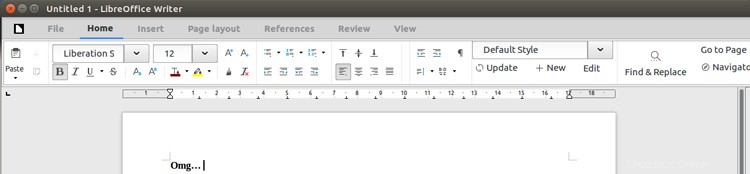
Ti stai chiedendo come installare LibreOffice 5.3 su Ubuntu? Te lo mostreremo e tutto ciò che serve è un singolo comando.
E no, prima che intervenga qualsiasi battuta, non intendiamo usare il venerabile 'apt update && apt upgrade 'combinazione di comandi. LibreOffice 5.3, l'ultima versione stabile, non disponibile negli archivi standard di Ubuntu (tranne Zesty, che è in fase di sviluppo).
Invece, ti mostreremo come installare LibreOffice 5.3 su Ubuntu come Snap app.
Ciò lascerà la tua installazione di LibreOffice esistente (supponendo che tu ne abbia una) intatta e al suo posto se desideri continuare a utilizzarla insieme alla versione più recente e più scattante. Potrai beneficiare subito di tutte le ultime funzionalità (inclusa l'interfaccia utente sperimentale di LibreOffice Ribbon).
Installa l'app LibreOffice Snap
Su Ubuntu 16.04 LTS e versioni successive basta un solo comando per scaricare LibreOffice 5.3 e installarlo sul tuo sistema:
sudo snap install libreoffice
Questo recupera l'ultimo rilascio stabile della suite per ufficio. Non verrai aggiornato silenziosamente a una versione all'avanguardia in background utilizzando questo comando, il che è un rischio che corri se hai installato l'app utilizzando --edge bandiera.
Il download inizia non appena premi Invio e ha una dimensione all'incirca circa ~300 MB. Tienilo a mente se sei su una connessione dati lenta o limitata o se lo spazio su disco sta esaurendo.
Perché usare LibreOffice Snap?
Ti chiedi perché usare LibreOffice Snap su un PPA? È una domanda giusta.
Per me, rispondere come me, e solo io, il singolo più grande vantaggio di LibreOffice Snap rispetto a un PPA è la comodità. Non ho bisogno di cercare il PPA corretto, aggiungerlo alle fonti software di Ubuntu, attendere che il manutentore PPA aggiunga i pacchetti pertinenti, quindi aggiornare e aggiornare.
Con Snappy basta un comando (e un paio di minuti di attesa) e bam:il gioco è fatto.
Ma c'è anche un fattore assicurativo. Nuove versioni di qualsiasi l'app introduce nuovi bug invisibili. Con Snappy posso eseguire l'ultima versione insieme alla vecchia versione senza alcun tipo di conflitto, perfetto se si presenta un problema piuttosto fastidioso.
Tuttavia, ci sono anche un paio di inconvenienti.
Per uno, non sono riuscito a ottenere il selettore "Inserisci immagine" per trovare alcuna cartella al di fuori della sandbox di Snap. La versione Snap semplicemente non riusciva a vedere il mio ~/Pictures cartella - o qualsiasi cartella, vieni a quello. Questo potrebbe essere un problema con la mia installazione. Il tuo chilometraggio può variare.
Ciò non riguarda solo cartelle e directory. Noterai anche che molti meno caratteri sono disponibili per l'app durante l'esecuzione in una sandbox. Questo è in parte di progettazione. Puoi (tuttavia) fare in modo che le cose si integrino un po' meglio lasciando che l'app venga eseguita senza limitazioni:
sudo snap install libreoffice --devmode
In secondo luogo, indipendentemente dal modo in cui lo installi, se hai installato LibreOffice dagli archivi ti ritroverai con voci duplicate nel Dash.
Se non stai utilizzando un tema icona personalizzato, potrebbe non essere immediatamente chiaro quale sia la versione adatta e quale sia la versione snap. C'è una logica però:in generale, il secondo set è la versione Snap e la prima l'apt, ad esempio, se digiti "Writer" e vedi due icone di Writer, la seconda di queste è la versione Snap.
La versione snap, inoltre, non ti consente di ridurre la suite. Non uso mai Draw, ad esempio, e apt remove dopo una nuova installazione. Non posso farlo in un attimo, non senza rimuovere l'intera suite. Tienilo a mente se app indesiderate ti infastidiscono.
A parte questo, non sembra esserci alcuna differenza percettibile nelle prestazioni; i menu globali e l'HUD funzionano bene; e così via.